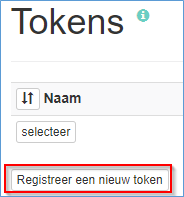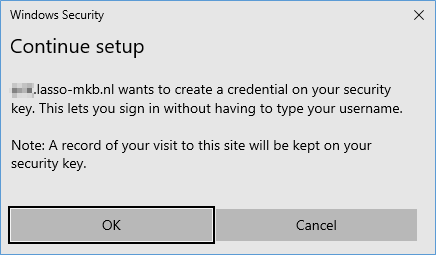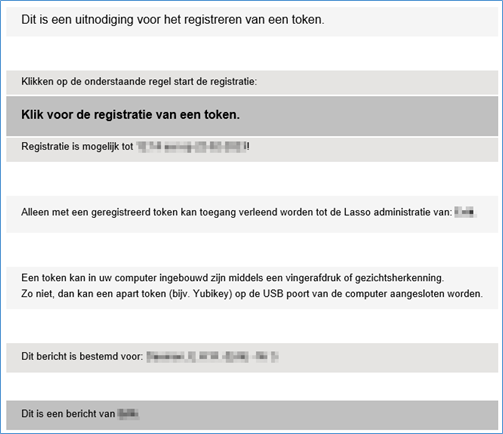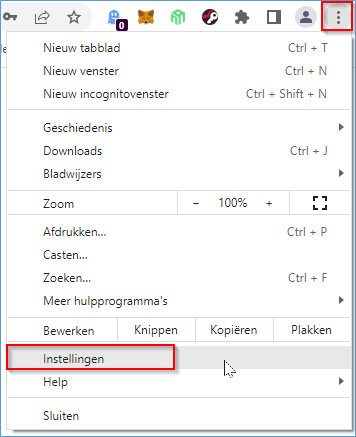Lasso+ Systeeminstellingen
Rollen
Tokens
Tokens (2FA) zijn hulpmiddelen om de beheersomgeving van Lasso beter te beveiligen en aanmelding te vereenvoudigen. Door het aanmaken van een token zorgt u ervoor dat alleen aangemeld kan worden bij Lasso wanneer de aanmelder beschikt over een unieke toegangssleutel in combinatie met een PIN-code. Aanmelden met een token vervangt de standaardwijze van aanmelden bij Lasso, namelijk met een gebruikersnaam en wachtwoord.
Binnen Lasso is het mogelijk gebruik 2 typen tokens aan te maken:
- Externe (fysieke) beveiligingssleutel op basis van FIDO2 (bijv. USB-key)
- Ingebouwde sensor in het systeem vanwaar aangemeld wordt (via Windows Hello of iOS Fingerprint)
Authenticatietokens kunnen door systeembeheerders en medewerkers zelf aangemaakt worden voor hun eigen account. Systeembeheerders hebben daarnaast de mogelijkheid een uitnodiging voor tokenregistratie te versturen aan medewerkers met toegang tot de Lasso beheersomgeving. Deze procedure vereenvoudigt het zelf aanmaken van een token voor medewerkers die zelf geen token hebben binnen Lasso.
(!) Gebruik maken van tokens voor toegang is vooralsnog alleen mogelijk voor de Lasso beheersomgeving, niet voor de Persoonlijke Omgeving. Het is dus niet noodzakelijk (of mogelijk) om uitnodigingen voor tokenregistratie naar deelnemers te sturen die uitsluitend toegang hebben tot de Persoonlijke Omgeving. Mogelijk wordt deze optie later nog wel toegevoegd.
Token registratie
Nieuw token registreren
| Voor het registreren van een token is een FIDO2-compatibele USB-sleutel vereist, bijv. een Yubi-key (*).
|
(*) Yubi-key: |
Een nieuw token registreert u als volgt:
- Klik op SYSTEEMMENU
- Klik op Tokens
- Klik op Registreer een nieuw token
Geef bij Omschrijving een naam op voor het token
Klik op Registreer token
Klik op Externe beveiliginssleutel of ingebouwde sensor
Een melding van het besturingssysteem verschijnt (“Beveiligingssleutel aanmaken..”, klik op OK
Klik nogmaals op OK na de toelichting (“*.lasso-*.nl wilt een beveiligingssleutel aanmaken”)
Steek de USB-sleutel in een USB-poort van het systeem
Bevestig (afhankelijk van de werking van het FIDO2-token dat u gebruikt) het wegschrijven van de beveiligingssleutel
Geef een PIN-code in voor gebruik met het token, en bevestig deze desgevraagd
Klik op OK
Als het token juist aangemaakt is, verschijnt het in de lijst met geregistreerde tokens onder Systeeminstellingen >> Tokens, en kan het gebruikt worden om middels token aan te melden bij Lasso.
Uitnodiging voor tokenregistratie versturen
Lasso Systeembeheerders hebben de mogelijkheid om overige gebruikers van de Lasso beheersomgeving een uitnodiging te sturen om een token te registreren, ter vervanging van de reguliere manier van aanmelden (gebruikersnaam/wachtwoord). Voor het versturen van een dergelijke uitnodiging voert u het volgende uit:
- Klik op SYSTEEMMENU
- Klik op Token Registratie
- Klik op de knop Toevoegen
- Selecteer in het volgende scherm de deelnemer aan wie u de uitnodiging wilt versturen
- (!) Hier zijn uitsluitend deelnemers beschikbaar voor wie ingesteld is dat zij toegang hebben tot de Lasso beheersomgeving (Systeembeheerder, Medewerker 1, 2, 3)
Klik op Opslaan en sluiten
De medewerker ontvangt nu automatisch een uitnodiging om het token aan te maken, inclusief instructies – onderstaande knop kan gebruikt worden om de uitnodiging nogmaals (een herinnering) te versturen. Het is echter niet noodzakelijk dit direct te doen, omdat de mail al automatisch verzonden is bij stap 6:
De uitgenodigde medewerker ontvangt onderstaande e-mail voor tokenregistratie. De uitnodiging (registratieperiode) is 24 uur geldig. Als in deze periode geen gebruik gemaakt wordt van de uitnodiging, moet opnieuw een e-mail verstuurd worden om de medewerker alsnog te kunnen laten registreren op deze wijze.
Token resetten
Token resetten in de Google Chrome browser:
- Steek het te resetten token in een USB-poort van de computer
- Open de Chrome browser
- Ga via de 3-punten knop rechtsbovenin Chrome naar Instellingen
Selecteer in het menu aan de linkerzijde: Privacy en beveiliging
Klik in het hoofdscherm op: Beveiligingssleutels beheren
Klik vervolgens op: Je beveiligingssleutel resetten
Verwijder het token uit de USB-poort
Steek het token weer terug in de USB-poort
Na opnieuw insteken zou een knipperend lampje (LED) zichtbaar moeten zijn, raak dit lampje aan
Raak, als Chrome er om vraagt ter bevestiging, nogmaals het lampje aan.
Het token is nu gereset en kan opnieuw gebruikt worden om token authenticatie in te stellen.
(!) Lasso zal dit token (in de huidige toestand) niet meer herkennen als geldige mogelijkheid om aan te melden in de beheersomgeving. Als u dit token opnieuw wilt gebruiken, dient het opnieuw geregistreerd te worden en dient de procedure Nieuw token registreren opnieuw doorlopen te worden.
Organisatie
Gegevens persoonlijke omgeving
Sjablonen
Factuurlogo